Probablemente hayas oído el viejo mito de que los Mac no se infectan con virus. Sí, macOS tiene menos amenazas de malware que Windows, pero estás muy equivocado si crees que tu Mac está 100 % libre de fallos de seguridad, problemas y vulnerabilidades. Apple trabaja duro para mantener nuestros Mac a salvo de malware y otros ataques con salvaguardas para las instalaciones de software, pero los usuarios aún necesitan tomar algunas medidas periódicas para mantener sus Mac lo más seguros posible. A continuación, se indican algunos problemas de seguridad actuales que debes conocer y cómo puedes asegurarte de que no causen ningún problema.
Viejos defectos y nuevos chips
Las Mac basadas en Intel lanzadas entre 2018 y 2020 usaban el chip de seguridad T2. Este chip se encarga del cifrado y descifrado de elementos como el almacenamiento cifrado y las capacidades de arranque seguro, y contiene Secure Enclave para Touch ID.
Lamentablemente, el chip T2 de estos Mac tiene una falla de seguridad que nunca se solucionó. Los investigadores encontraron una vulnerabilidad que podría permitir que alguien con acceso físico al equipo eludir estas funciones de seguridad. En otras palabras, si alguien tiene acceso a tu Mac, podría eludir todas tus medidas de seguridad y leer tus archivos, instalar software malicioso o hacer otras cosas que comprometan tu privacidad y seguridad. Consulta nuestra lista completa de virus, malware y troyanos para Mac.
El chip T2 se utilizó en las Mac Intel fabricadas entre 2018 y 2020, justo antes de que apareciera el M1.
Identificación
Para reducir el impacto de este riesgo, debe realizar copias de seguridad periódicas y asegurarse de habilitar FileVault para cifrar sus datos. La vulnerabilidad T2 puede eludir FileVault, pero es una capa más de protección que el atacante debe superar. Si pierde datos debido a una falla de hardware o porque alguien pone en peligro su Mac, es fundamental contar con una copia de seguridad sólida para recuperarlos.
Los Mac más nuevos tampoco son inmunes a las vulnerabilidades. Si bien es posible que los Mac con Apple Silicon no sufran la vulnerabilidad T2, no están exentos de fallas. Las fallas denominadas “Augury” y “GoFetch” en los chips de la serie M son problemas de hardware que no se pueden solucionar sin afectar gravemente el rendimiento. El problema aquí es que cuando el Data-Memory Dependent Prefectcher (DMP) en los chips está inactivo, a veces puede filtrar datos, incluidas las claves de cifrado. Al momento de escribir este artículo, nadie ha explotado activamente la vulnerabilidad, pero aun así es algo que se debe tener en cuenta.
Lo más importante que hay que recordar es que un atacante necesita tener acceso físico a tu Mac. Puedes protegerte estando atento a la seguridad física de tu Mac. No dejes tu Mac desatendido en lugares públicos y asegúrate de que esté físicamente seguro en tu casa u oficina.
Para conocer nuestras recomendaciones de software antivirus para Mac que hemos probado, consulte: El mejor antivirus para Mac 2024: comparación de los mejores programas de seguridad.
Detener el robo
A veces, la gente piensa en su seguridad en línea, pero no siempre presta atención a la seguridad física de sus Mac. He visto MacBooks tirados en sofás de bibliotecas, cafeterías e incluso en concurridas salas de espera de aeropuertos. Estas computadoras están esperando a que las roben y se las lleven para que el hacker pueda entrar a la fuerza.
Incluso en el hogar o la oficina, la seguridad física es imprescindible. Si alguien entra en tu Mac y te roba, podría aprovechar las vulnerabilidades del chip mencionadas anteriormente y acceder a tus datos. Incluso si tu Mac no corre ese riesgo, los piratas informáticos tienen formas de adivinar tu contraseña de inicio de sesión.

Las MacBooks de la serie M no tienen un pestillo de bloqueo Kensington, pero el bloqueo de la MacBook M1 tiene un adaptador de perfil delgado que mantendrá su MacBook atada
Maclocks
Lamentablemente, Apple no incluye un bloqueo Kensington en los modelos más nuevos de MacBook. Sin embargo, puedes usar el bloqueo inteligente MacBook M1, que se instala en minutos y ofrece la seguridad física de la que carece tu MacBook.
Esta seguridad física también se aplica a las copias de seguridad de Time Machine, si no están cifradas. De forma predeterminada, las copias de seguridad de Time Machine no suelen estar cifradas, lo que significa que cualquiera que obtenga acceso físico a la unidad de copia de seguridad podría obtener acceso a todos los archivos. Asegúrate de que, cuando configures Time Machine, actives el cifrado. Si lo olvidas, tendrás que eliminar la unidad de Time Machine y configurarla de nuevo, pero esta vez asegúrate de elegir cifrar la copia de seguridad.
Actualizar siempre y con frecuencia
Algunas aplicaciones de macOS (en particular, las de terceros) no siguen las prácticas recomendadas de seguridad. Pueden utilizar un cifrado débil, almacenar contraseñas de forma insegura o exponer datos confidenciales a otras aplicaciones. Esto puede generar vulnerabilidades dentro del propio sistema operativo.
Por ejemplo, los investigadores describieron recientemente vulnerabilidades de seguridad en Microsoft Office que podrían comprometer la seguridad de su Mac. Microsoft ha indicado que no reparará esta vulnerabilidad, calificándola de «riesgo bajo».
No obstante, es importante instalar actualizaciones para todas tus aplicaciones con regularidad. Los desarrolladores solucionan problemas de seguridad mediante actualizaciones cuando se consideran lo suficientemente importantes. Si descubres que una aplicación de terceros que utilizas tiene problemas de seguridad que los desarrolladores no están solucionando, debes decidir si sigues usando esa aplicación.
La Mac App Store suele hacer un buen trabajo al mantener las aplicaciones actualizadas automáticamente, pero aun así recomendamos comprobar al menos una vez al mes si hay actualizaciones que no se hayan instalado. Para comprobarlo, vaya a la Actualizaciones Sección en la columna izquierda de la App Store. Verás las últimas actualizaciones de aplicaciones que se instalaron, así como las aplicaciones que aún necesitan actualizarse.
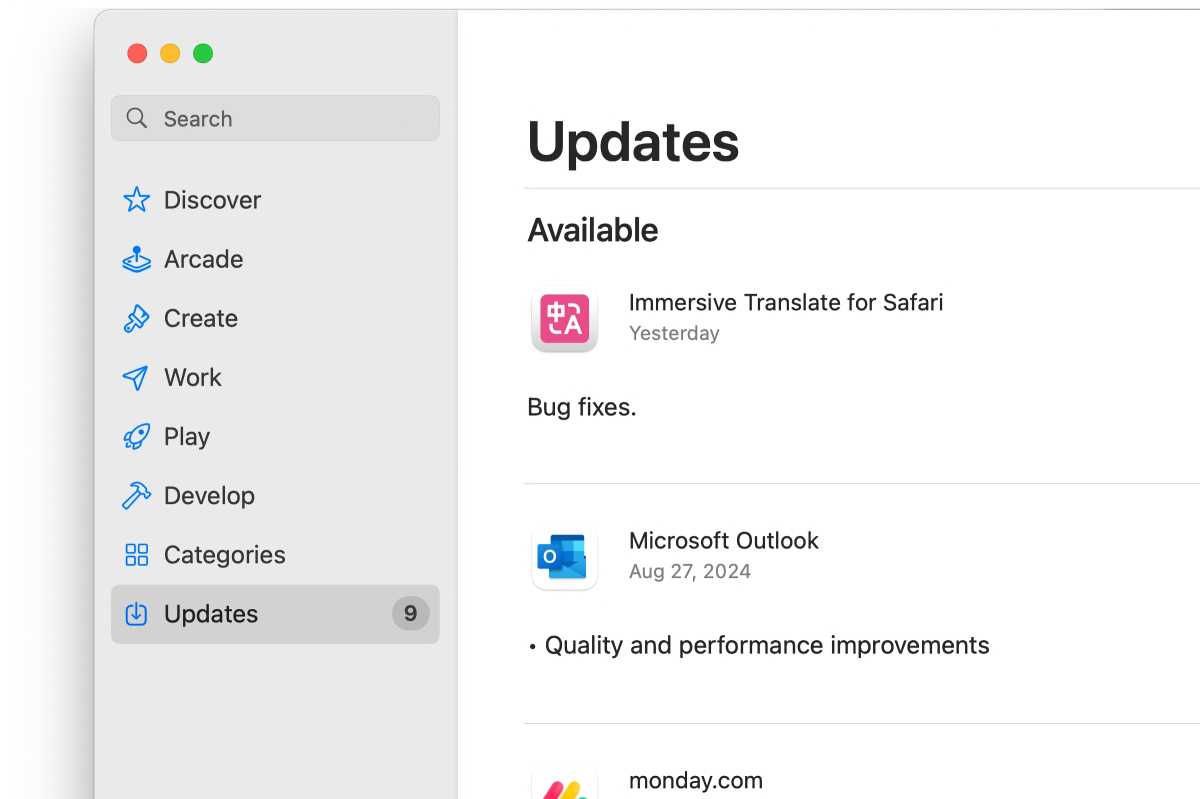
Al actualizar una aplicación, deberá cerrarla para que se instale la actualización.
Fundición
En el caso de las aplicaciones que hayas descargado desde fuera de la App Store, normalmente encontrarás una opción para buscar actualizaciones en la barra de menú de esa aplicación. Abre la aplicación, haz clic en el nombre de la aplicación en la barra de menú y busca una opción similar a Buscar actualizaciones.
Lo mismo ocurre con la instalación de actualizaciones en el propio macOS. Cuando Apple se entera de una vulnerabilidad de seguridad, la actualización de software es la única forma de solucionarla. Estas fallas pueden estar en extensiones del sistema, daemons de lanzamiento, agentes u otros componentes del sistema operativo.
Apple también repara periódicamente los agujeros de seguridad que amenazan con eludir la cuarentena de archivos o el Gatekeeper. También existen vulnerabilidades en la implementación de sandbox que utiliza macOS para evitar que las aplicaciones hagan cosas que no deberían. Apple juega constantemente al juego del topo para solucionarlos, pero depende de ti asegurarte de que se instalen esas correcciones. Si no instalas actualizaciones de macOS, los atacantes pueden explotar estas fallas para eludir la seguridad de tu Mac y robar tus datos.
Protección de la integridad del sistema
Hablemos de la Protección de integridad del sistema (SIP). Se trata de una función que se introdujo por primera vez en OS X 10.11 El Capitan y que ayuda a evitar que cualquier usuario modifique determinados directorios y archivos del sistema operativo. Esto evita que incluso el usuario administrador modifique esos archivos y algunas aplicaciones simplemente no se pueden instalar ni ejecutar si está habilitada.
Hay ocasiones en las que puede que necesites desactivar el SIP, por lo que Apple ofrece una solución con el modo de recuperación. Sin embargo, como todos olvidamos cosas a veces, es posible que olvides que has desactivado el SIP. Esto puede causar muchos problemas a tu Mac, así que asegúrate de volver a activar el SIP una vez que hayas terminado de instalar el software.
Tu Mac es tan seguro como tú lo haces
No quiero asustarte con estos problemas de seguridad, pero vale la pena saber que existen. Apple hace todo lo posible para protegernos del malware, pero depende de nosotros instalar actualizaciones cuando el gigante tecnológico soluciona un problema. Lo mismo ocurre con asegurarnos de no ejecutar aplicaciones que eluden la protección integrada que ofrece macOS.
Para obtener más consejos sobre seguridad en Mac, lea:




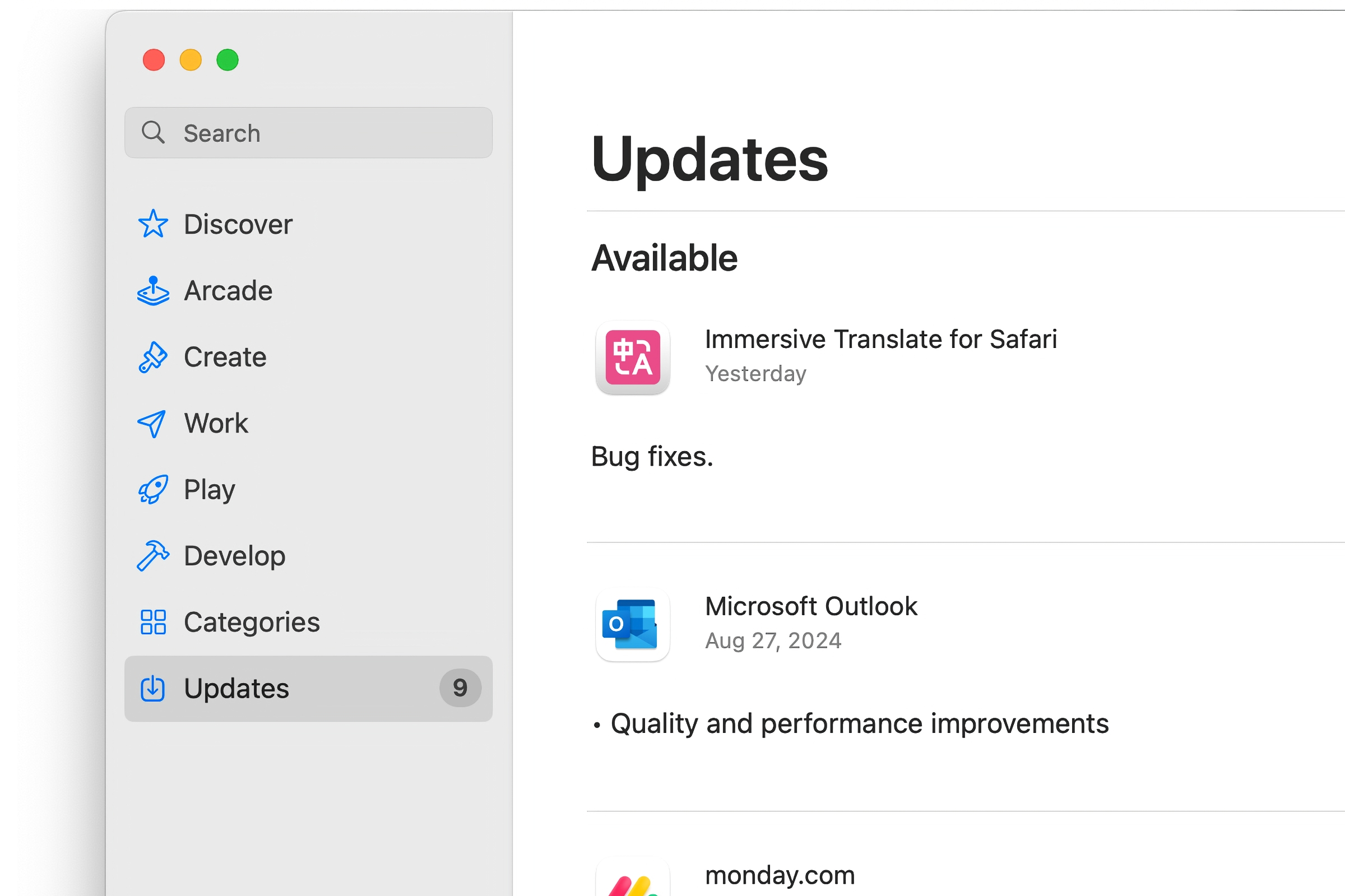


GIPHY App Key not set. Please check settings